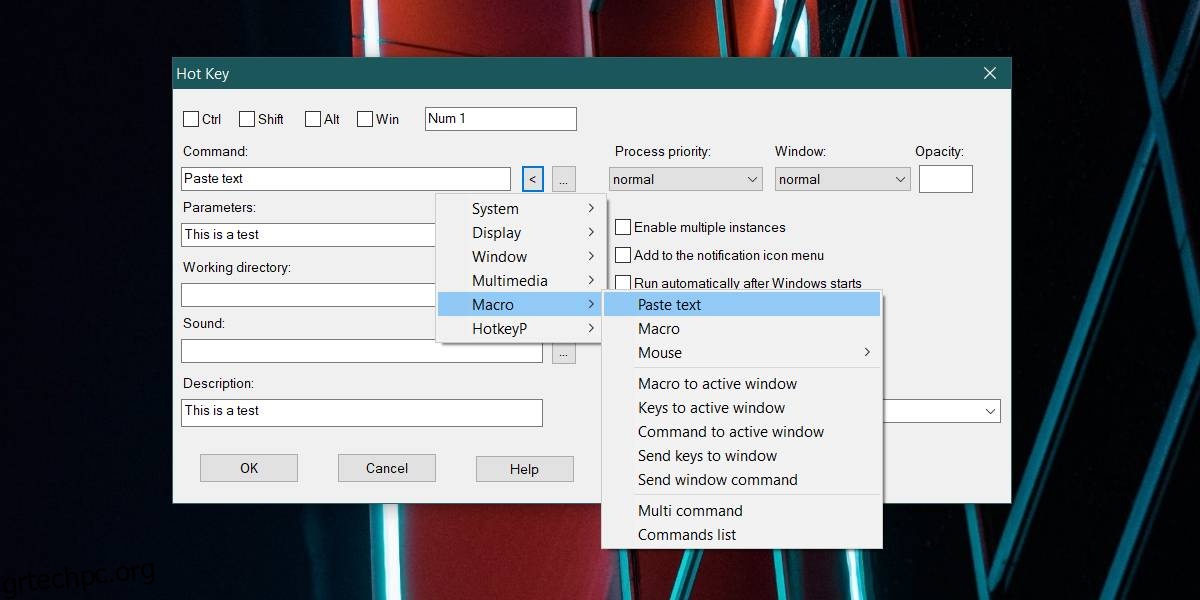Η αντιγραφή/επικόλληση λειτουργεί τόσο από το μενού περιβάλλοντος όσο και από τις συντομεύσεις πληκτρολογίου. Με τη νέα δυνατότητα Ιστορικού προχείρου στα Windows 10 1809, η βασική λειτουργία είναι πλέον πιο χρήσιμη. Τούτου λεχθέντος, είναι ακόμα πολλά κλικ και πατήματα. Αν πρέπει συχνά να εισάγετε το ίδιο κείμενο ξανά και ξανά κατά τη διάρκεια μιας ημέρας, ίσως είναι πολύ πιο αποτελεσματικό να επικολλήσετε αποσπάσματα κειμένου με συντομεύσεις πληκτρολογίου. Μπορείτε να αντιστοιχίσετε διαφορετικά κλειδιά σε ένα δικό τους απόσπασμα κειμένου. Το μόνο που έχετε να κάνετε είναι να πατήσετε ένα πλήκτρο και μια ολόκληρη φράση θα επικολληθεί. Δεν θα χρειάζεται να επιλέξετε τη φράση ή να την αντιγράψετε ξανά από οπουδήποτε κάθε φορά που θέλετε να την επικολλήσετε.
Αποσπάσματα κειμένου με συντομεύσεις πληκτρολογίου
Για να επικολλήσετε αποσπάσματα κειμένου με συντομεύσεις πληκτρολογίου, πρέπει Κατεβάστε μια δωρεάν εφαρμογή που ονομάζεται HotKeyP. Εξαγάγετε τον συμπιεσμένο φάκελο και εκτελέστε το αρχείο HotkeyP.exe σε αυτόν.
Κάντε κλικ στο κουμπί Προσθήκη για να προσθέσετε το απόσπασμα κειμένου και να συσχετίσετε ένα πλήκτρο πληκτρολογίου με αυτό. Στην οθόνη Προσθήκη, το πρώτο πράγμα που πρέπει να κάνετε είναι να κάνετε κλικ στο κουμπί με το μικρό βέλος δίπλα στο πεδίο εισαγωγής κάτω από το Command. Μεταβείτε στο Macro>Επικόλληση κειμένου. Στη συνέχεια, στην περιοχή Παράμετροι, εισαγάγετε το απόσπασμα που θέλετε να επικολλήσετε. Τέλος, κοιτάξτε στην κορυφή και κάντε κλικ στο κενό πεδίο εισαγωγής. Πατήστε το πλήκτρο που θέλετε να χρησιμοποιήσετε για να επικολλήσετε το κείμενο.
Είναι προαιρετικό, αλλά θα πρέπει επίσης να του δώσετε μια περιγραφή, ώστε να είναι πιο εύκολη η επεξεργασία/διαχείρισή του αργότερα, εάν χρειαστεί.

Κάντε κλικ στο Ok και επιστρέψτε στην κύρια διεπαφή της εφαρμογής. Κλείστε την εφαρμογή και πλοηγηθείτε σε οποιαδήποτε εφαρμογή που σας επιτρέπει να εισάγετε κείμενο, π.χ. Σημειωματάριο. Πατήστε το πλήκτρο και θα επικολληθεί ολόκληρο το απόσπασμα.
Επιλογή κλειδιών
Είναι αυτονόητο ότι δεν μπορείτε να αντιστοιχίσετε κανένα από τα πλήκτρα γραμμάτων σε ένα απόσπασμα κειμένου, επειδή θα σας εμποδίσει να πληκτρολογήσετε. Ωστόσο, μπορείτε να χρησιμοποιήσετε το αριθμητικό πληκτρολόγιο στο πληκτρολόγιό σας. Τα αριθμητικά πλήκτρα στο επάνω μέρος θα είναι περισσότερο από αρκετά για να καλύψουν τις περισσότερες ανάγκες εισαγωγής. Μπορείτε επίσης να χρησιμοποιήσετε τα πλήκτρα Escape, Tab, Caps, Insert, Delete, PageUp, PageDown, Home και End. Συλλογικά, τα πλήκτρα πρέπει να είναι αρκετά για να καλύπτουν τα αποσπάσματα που πρέπει να επικολλήσετε.
Εάν εξακολουθείτε να υπολείπεστε, μπορείτε να χρησιμοποιήσετε τα πλήκτρα λειτουργιών και ως έσχατη λύση, να συνδυάσετε άλλα πλήκτρα με τα πλήκτρα Ctrl, Alt, Shift και Win. Ο λόγος που δεν το συνιστούμε είναι επειδή μπορεί να μην είναι μια βιώσιμη λύση. Κατά τη διάρκεια των δοκιμών, τα αποσπάσματα δεν επικόλλονταν όταν το κλειδί συνδυαζόταν με ένα από τα πλήκτρα τροποποίησης. Είναι πιθανό ότι αυτό είχε να κάνει με το συνδυασμό πλήκτρων που χρησιμοποιείται ήδη, οπότε δοκιμάστε την τύχη σας μαζί τους.